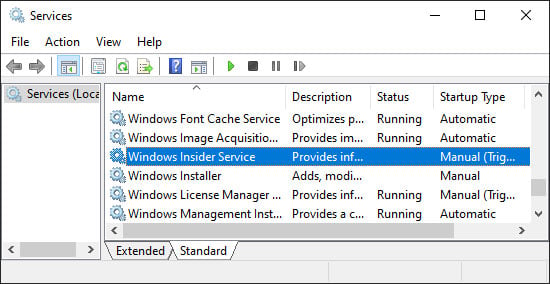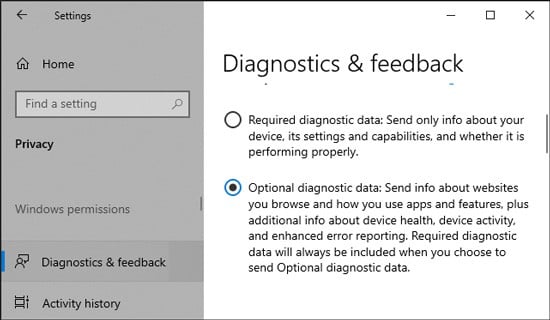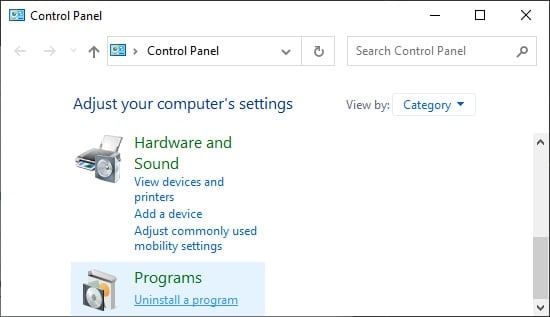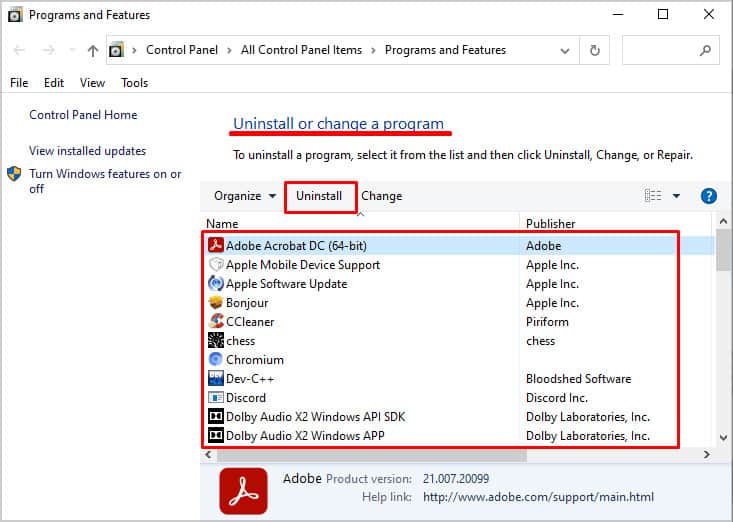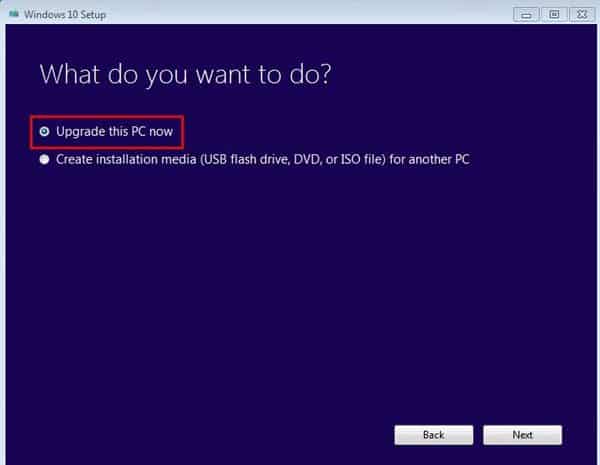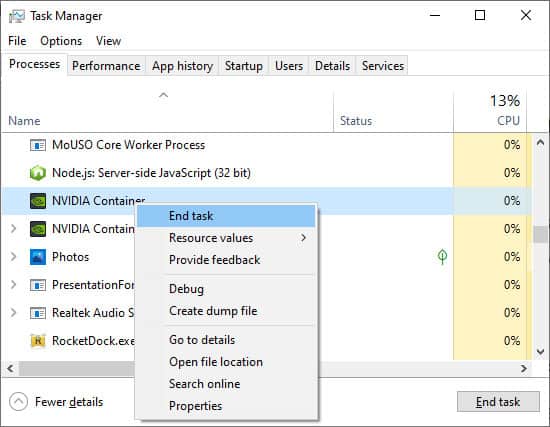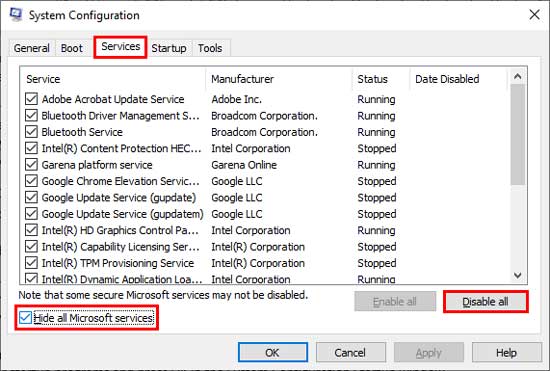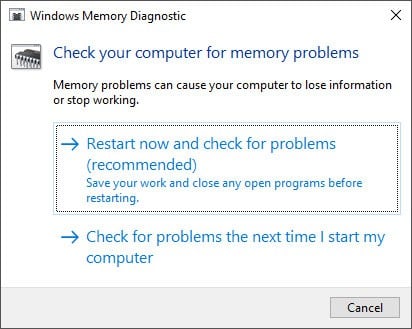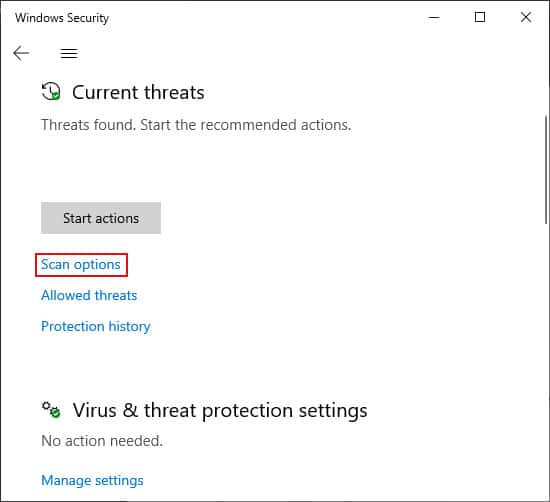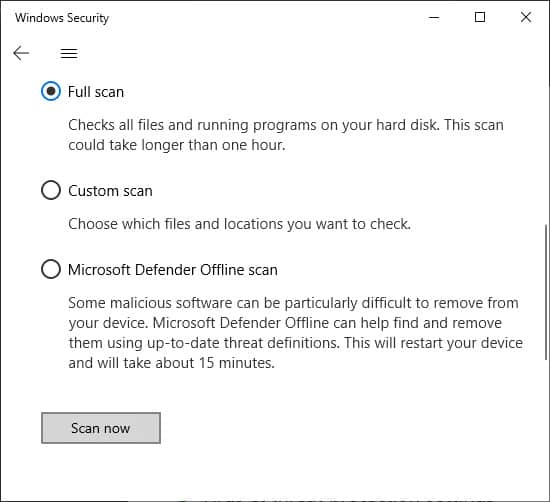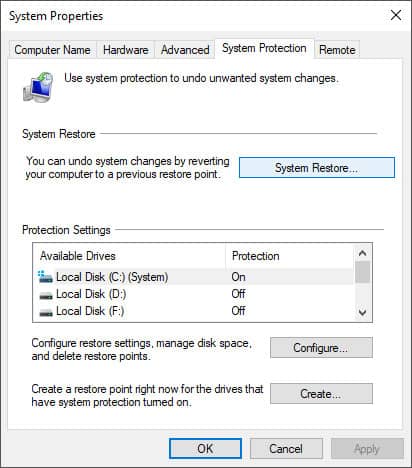Si ve el error 0x0 en su sistema, es probable que se deba a entradas no válidas en la configuración. Este error puede afectar a varios procesos. Por ejemplo, es posible que no pueda ejecutar el programa Windows Insider o actualizar su sistema operativo.

Las razones más probables incluyen los cambios no deseados realizados por la interferencia de terceros. O es posible que algunos servicios vitales no hayan podido iniciarse correctamente. Restaurar esas configuraciones debería solucionar el problema.
Entonces, pasemos a las causas probables y las soluciones para este error de inmediato.
Causas del error 0x0 en Windows
Estas son algunas de las causas del error 0x0 en Windows:
- Configuración incorrecta del sistema.
- Interferencia de aplicaciones de terceros.
- Infección de malware.
- Problemas con la RAM.
- Estado inactivo de los servicios requeridos.
Ahora que hemos establecido las causas, pasemos a las posibles soluciones.
Primero, reinicie su PC y verifique si el error se resuelve. Si aún vuelve a ocurrir, continúe con las soluciones a continuación.
¿Cómo reparar el error de Windows Insider 0x0?
Hay algunas razones posibles para encontrar el error 0x0 al usar el programa Windows Insider. Pruebe los métodos a continuación junto con las correcciones generales mencionadas en la última sección para solucionar este problema.
Sin embargo, antes de probar cualquier posible solución, verifique si necesita verificar su cuenta y hágalo si es necesario.
Comprobar e iniciar el servicio Windows Insider
El primer paso es verificar si el Servicio de información privilegiada de Windows se está ejecutando. Siga los pasos a continuación para verificar e iniciar este servicio:
- Presione Win + R para ejecutar el comando de ejecución e ingrese
Services.msc. Le dirigirá a la utilidad Servicios. - Busque Windows Insider Service y haga doble clic en él.
- Establezca Tipo de inicio en Manual y haga clic en Inicio. Si ya se inició, haga clic en Detener y luego en Iniciar.
- Haga clic en Aplicar y Aceptar para aplicar los cambios.
Habilitar el uso compartido de datos de diagnóstico opcional
Debe habilitar el uso compartido de datos de diagnóstico opcional para acceder al servicio Windows Insider. Debería estar activado de forma predeterminada, pero es posible que lo hayas cambiado de alguna manera. Siga los pasos a continuación para verificar y habilitar esta opción:
- Inicie Configuración y seleccione Privacidad.
- Haga clic en Diagnósticos y comentarios y marque Datos de diagnóstico opcionales o Completos.
Luego, verifica si vuelves a encontrarte con el error 0x0.
Descargue e instale la compilación interna
También es posible descargar Insider Build desde el sitio web de Microsoft Insider Preview. Descargue el archivo ISO, móntelo y ejecute setup.exe para instalar la compilación manualmente.
Si lo hace, también podría solucionar el motivo subyacente del error 0x0.
¿Cómo reparar el error de actualización de Windows 0x0?
También puede encontrar el error 0x0 al actualizar su PC. Muchos usuarios lo han enfrentado al actualizar de Windows 10 Home a la edición Professional.
Los métodos mencionados a continuación deberían ser suficientes para resolver este problema.
Desinstalar programas de terceros
Las causas más comunes de este problema incluyen la interferencia de programas antivirus de terceros. Por lo tanto, desinstálelos junto con cualquier otro programa de seguridad de terceros antes de actualizar su PC. Siempre puedes reinstalarlos después.
Siga las instrucciones a continuación para desinstalar un programa antivirus de terceros:
- Introduzca control en el cuadro de diálogo Ejecutar para iniciar el Panel de control.
- En la vista de categoría, busque Programas y seleccione Desinstalar un programa debajo de él.
- Localice el antivirus de terceros u otro programa de seguridad y selecciónelo.
- Haga clic en Desinstalar o Desinstalar/Cambiar > Desinstalar.
- Luego confirme su elección.
Ahora intente actualizar su PC y vea si tiene éxito.
Actualice la PC con la herramienta de creación de medios
Microsoft proporciona un medio de instalación de Windows que puede usar para actualizar su sistema operativo. Esta es la solución definitiva si se ha enfrentado al 0x0 mientras actualizaba su sistema. Así es como puede usar esta herramienta para una actualización:
- Abra un navegador y vaya al sitio web de descargas de Microsoft.
- Seleccione su versión de Windows.
- En Crear medios de instalación de Windows, haga clic en Descargar herramienta ahora.
- Después de descargar el instalador, ejecútelo.
- Seleccione Aceptar para aceptar los términos de la licencia.
- Luego, elija Actualizar esta PC ahora y presione Siguiente.
- Sigue las instrucciones en la pantalla.
Arreglos generales para todos los errores 0x0
Además de la actualización de Windows y el programa interno, el error 0x0 también puede ocurrir debido a varios factores. Es posible que los métodos de las secciones anteriores no resuelvan todos estos problemas. Por lo tanto, pruebe los métodos generales de solución de problemas que se mencionan a continuación.
Finalice las aplicaciones en segundo plano innecesarias
La interferencia de aplicaciones de terceros es una de las principales razones del error 0x0. Para evitar esto, finalice cualquier aplicación innecesaria que se esté ejecutando en segundo plano. Así es como puedes hacerlo:
- Presione Ctrl + Shift + Esc para iniciar el Administrador de tareas.
- Asegúrate de estar en la pestaña Procesos.
- En Aplicaciones y procesos en segundo plano, busque cualquier aplicación reconocible que no necesite actualmente.
- Haz clic derecho sobre ellos y elige Finalizar tarea.
También puede usar Internet para obtener más información sobre un proceso si lo necesita.
Compruebe si tiene suficiente espacio disponible
Siempre es necesario tener suficiente espacio disponible en sus unidades antes de iniciar actualizaciones o cualquier tarea relevante. El espacio de almacenamiento limitado también dificultará la carga de archivos de paginación.
Además, su sistema descarga la imagen de instalación y la extrae a su disco de arranque durante una actualización. Por lo tanto, debe tener espacio libre para ambos procesos. En general, necesita al menos 20 GB de espacio libre. Pero recomendamos tener 30 GB disponibles para un rendimiento óptimo.
Por lo tanto, verifique si tiene suficiente espacio de almacenamiento desde el explorador de archivos y optimice su almacenamiento si es necesario.
Actualice sus controladores
A veces, los controladores obsoletos también pueden causar este error, especialmente al actualizar su PC. Puede solucionar esto actualizando todos los controladores que tiene. Un mal controlador de GPU es el culpable más habitual. Por lo tanto, actualícelo primero y verifique si el error se resuelve. En caso contrario, actualice también otros controladores.
Para los controladores de Intel, puede ir al sitio web de descarga de controladores y hacer clic en Comenzar para iniciar la actualización automática de todos los controladores.
Para controladores de terceros, visite sus sitios web oficiales para descargar e instalar las últimas versiones.
Realizar arranque limpio
Realizar un inicio limpio es el mejor método para aislar el programa que interfiere con su proceso. Permite iniciar Windows con un mínimo de controladores y programas. Luego puede habilitar/deshabilitar procesos de terceros individualmente para determinar al culpable.
Siga estas instrucciones para realizar un inicio limpio:
- Abra el comando de ejecución e ingrese
Msconfig. Le dirigirá a la Configuración del sistema. - Vaya a la pestaña Servicios.
- Marque Ocultar todos los servicios de Microsoft y seleccione Deshabilitar todo para deshabilitar los servicios que no son de Microsoft.
- Vaya a la pestaña Inicio y haga clic en Abrir Administrador de tareas.
- Seleccione cada programa y haga clic en Deshabilitar.
- Vuelva a la Configuración del sistema.
- Haga clic en Aplicar y Aceptar para aplicar los cambios.
Reinicie su PC. Luego, habilite cada aplicación y servicio y realice el proceso donde obtuvo el error 0x0.
Después de identificar al culpable, deshabilite o desinstale la aplicación para resolver el problema.
Ejecutar SFC y DISM
También puede ejecutar estas herramientas para verificar y reparar la corrupción de archivos del sistema. Incluso si no solucionan el problema, la reparación de la corrupción del sistema sigue siendo beneficiosa para su PC.
Siga los pasos a continuación para iniciar SFC y DISM:
- Escriba Símbolo del sistema en la barra de búsqueda, haga clic derecho sobre él y seleccione Ejecutar como administrador.
- Escribe el siguiente comando y presiona Enter para ejecutarlos:
Dism /online /cleanup-image /restorehealthSfc /scannow
Diagnosticar RAM
Las memorias RAM dañadas pueden causar muchos errores del sistema, incluido este. Deberá reemplazar su RAM en tales casos. Siga las instrucciones a continuación para diagnosticar su RAM:
- Abra el cuadro de diálogo Ejecutar e ingrese
Mdsched.exePara ejecutar el Diagnóstico de memoria de Windows. - Haga clic en Reiniciar ahora.
- El programa comenzará a diagnosticar su RAM después de reiniciar.
- Espere el mensaje de resultado.
- Si de alguna manera pierde el mensaje (solo permanece por un corto tiempo), también puede verificar desde el visor de eventos.
Realice esta prueba usando memorias RAM separadas en diferentes ranuras para verificar si la memoria RAM o la ranura están defectuosas. Además, asegúrese de limpiar los dispositivos.
Si encuentra algún defecto, llévelo a un experto en hardware y vea si pueden repararlo. Si no, compre un nuevo dispositivo.
También puede instalar y usar otro software de prueba de memoria como memtest86+ si la herramienta predeterminada de Windows detecta el error pero no logra determinar el motivo.
Escanear en busca de malware
El malware y los virus también pueden infectar sus controladores y causar tales errores. Es mejor habilitar los servicios antivirus de protección en la nube y en tiempo real para evitar tales problemas.
Realice un análisis completo cuando encuentre tales errores. Así es como puede hacerlo con la función Protección contra virus y amenazas en Windows:
- Inicie Windows y seleccione Actualización y seguridad.
- Vaya a Seguridad de Windows y haga clic en Protección contra virus y amenazas.
- Busque en Amenazas actuales y seleccione Opciones de análisis.
- Marque Escaneo completo y haga clic en Escanear ahora.
- Espere a que se complete el escaneo.
Luego reinicie su PC y verifique si el error se resuelve.
Actualizar sistema operativo Windows
Actualizar su sistema operativo es esencial para prevenir muchos errores del sistema y del controlador. Siempre es mejor habilitar las comprobaciones automáticas de actualizaciones para instalarlas tan pronto como estén disponibles.
Realizar restauración del sistema
Puede intentar restaurar su sistema a un punto de restauración como último recurso. Revertirá su sistema y negará todos los errores que encontró después del punto de restauración.
Siga las instrucciones a continuación para realizar una restauración del sistema:
- Abra el comando Ejecutar e ingrese
Systempropertiesprotection. - Se abrirá la pestaña protección del sistema en propiedades del sistema.
- Seleccione restaurar sistema.
- Luego, elija un punto de restauración apropiado.
- Sigue las instrucciones en la pantalla.
Reinicie su sistema y verifique si el error 0x0 persiste.
Preguntas relacionadas
¿Cómo reparar el error de inicio de Windows 0x0?
Si el inicio de Windows no puede reparar su sistema, no podrá iniciar sesión en su cuenta y Windows se bloqueará en la pantalla de carga.
Si observa el registro de reparación de inicio, es posible que vea el código de error: 0x0 para diferentes pruebas. Esto indica que la prueba no pudo detectar ningún error en esos procesos.